Kaip patogiai naudotis dideliu iPhone viena ranka
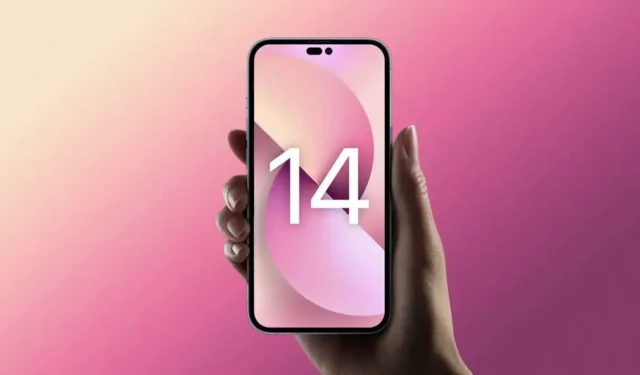
Metai iš metų iPhone ekranai tampa vis didesni. Tai ne visada gerai, ypač mažoms rankoms.
Jau keletą metų „iPhone“ yra dideli, labai dideli. Išskyrus mini versijas, daugumą iPhone sunku naudoti viena ranka, o kartais ir dviem. Jei neseniai įsigijote didesnį iPhone ir negalite prisitaikyti prie tokio dydžio, pateikiame kelis patarimus, kurie palengvins jūsų gyvenimą.
Pakeiskite „iPhone“ fiksavimą
Mažesnius iPhone lengviau naudoti viena ranka nei didesnius modelius. Jei esate įpratę laikyti savo iPhone viena ranka, tikriausiai gausite dar daugiau naudos, jei perjungsite į rankeną dviem rankomis. Jei negalite atsikratyti šio viena ranka įpročio, išbandykite šį triuką.
Mėgaukitės Siri dažniau
Užuot bandę ištiesti pirštus viskam, ką darote savo „iPhone“, deleguokite kai kurias užduotis „Siri“. „Siri“ gali būti nepatogu naudoti, tačiau „Apple“ balso asistentas puikiai atlieka pagrindines operacijas, tokias kaip priminimų nustatymas, muzikos ar žadintuvų valdymas. Jūs netgi galite atsiliepti į skambučius su asistentu arba bendrinti savo ekraną. Kai tik įmanoma, naudoti garsiakalbį yra paprastas būdas nustatyti didelį iPhone.
Palengvinkite spausdinimą klaviatūra
Jūsų iPhone klaviatūra turi dvi funkcijas. Jei norite gauti ilgesnius pranešimus, pabandykite naudoti diktavimą balsu, kad pasakytumėte, ką norite parašyti. Bakstelėkite mikrofono piktogramą apatiniame dešiniajame klaviatūros kampe. Naudodami „iOS 16“ galite greitai perjungti balsą į tekstą ir atvirkščiai, palikdami įjungtą diktavimą balsu, kad ištaisytumėte tai, ką neteisingai supratote telefone.
Jei norite įvesti tekstą viena ranka, savo iPhone naudokite klaviatūrą viena ranka. Kai rodoma klaviatūra, apatiniame kairiajame kampe paspauskite ir palaikykite gaublio piktogramą ir pasirinkite klaviatūrą kairėje arba dešinėje, tada ji persijungs į atitinkamą pusę.
Pertvarkykite programas pagrindiniame ekrane
Programų tvarkymas pagrindiniame ekrane nebūtinai tinka dideliam ekranui. Todėl jūs patys suinteresuoti juos pertvarkyti. Didesniuose ekranuose dažniausiai naudojamos programos turėtų būti doke arba ekrano apačioje, kad būtų lengviau pasiekti viena ranka. Jei norite maksimaliai padidinti pagrindinio ekrano rodymo sritį, ekrano viršuje įdėkite didelius valdiklius, kad nustumtumėte programas žemyn.
Padarykite ekrano viršų lengviau pasiekiamą
Prieinamumas yra viena geriausių didesnių iPhone funkcijų. Pavyzdžiui, galite vilkti žemyn viršutinę ekrano pusę paprastu braukimu, kad lengvai pasiektumėte valdymo centrą, pranešimus, programas ir kitus elementus, kurie paprastai būtų ekrano viršuje.
Šią funkciją galite įjungti nuėję į Nustatymai > Pritaikymas neįgaliesiems > Palieskite ir įjungę parinktį Lengva prieiga. Dabar perbraukus žemyn ekrano apačioje, viršutinė dalis bus nuleista žemyn.
Išbandykite konkrečių veiksmų sparčiuosius klavišus
Dėl didelių iPhone sunku atlikti kai kuriuos įprastus veiksmus, pvz., daryti ekrano kopijas, išjungti įrenginį ar keisti garsumą. Fizinius mygtukus sunku pasiekti, ypač mažoms rankoms. Galite supaprastinti operaciją naudodami „iOS“ integruotas nuorodas. Viename iš jų yra „AssistiveTouch“ – virtualus namų mygtukas, kuris lieka ekrane, suteikiantis prieigą prie daugelio veiksmų, tokių kaip valdymo centro atidarymas, „Siri“ aktyvinimas, ekrano kopijos darymas ir kt. Galite įjungti „AssistiveTouch“ skiltyje „Nustatymai“ > „Pritaikymas neįgaliesiems“ > „Touchscreen“ > „AssistiveTouch“. Tame pačiame puslapyje taip pat galite pasirinkti „Tinkinti tėvų meniu“ ir spustelėti įvairias piktogramas, kad pakeistumėte sparčiuosius klavišus, pasiekiamus per virtualų namų mygtuką.
Taip pat galite naudoti „iPhone“ funkciją „Touch Back“, kad nustatytumėte panašų spartųjį klavišą. Eikite į „Nustatymai“ > „Pritaikymas neįgaliesiems“ > „Palietimas“ > Palieskite galinę įrenginio dalį ir nustatykite veiksmus, susijusius su dukart ir tris kartus. Dabar galite tiesiog du ar tris kartus bakstelėti „iPhone“ galinę dalį, kad atliktumėte norimus veiksmus.
Naudokite ekrano priartinimą
Galiausiai galite naudoti ekrano mastelį, kad daiktai atrodytų didesni ir būtų lengviau pasiekti elementus. Norėdami tai naudoti, eikite į Nustatymai > Ryškumas ir ekranas > Ekrano mastelis ir pasirinkite Didelis šriftas.



Parašykite komentarą